O que é OBS: descubra suas funções, plugins, guias, prós e contras
O OBS Studio é um dos programas offline que você pode usar para gravar e muito mais. No entanto, alguns usuários não têm ideia sobre o programa. Além disso, eles não sabem do que o programa é capaz. Nesse caso, se você está entre os usuários que ainda não encontraram e usaram o OBS Studio, esta é a oportunidade para você. Nesta postagem, você descobrirá uma revisão completa do OBS Studio. Você aprenderá sua definição, função, plugins, vantagens e desvantagens, guias e muito mais. Dessa forma, você pode aprender tudo sobre o programa. Além disso, depois de descobrir tudo sobre o programa, você pode obter aprendizados adicionais. A postagem também fornecerá a melhor alternativa para OBS Studio. Com isso, você terá outro programa para usar por algum motivo. Comece a ler o post para descobrir tudo sobre a referida discussão.
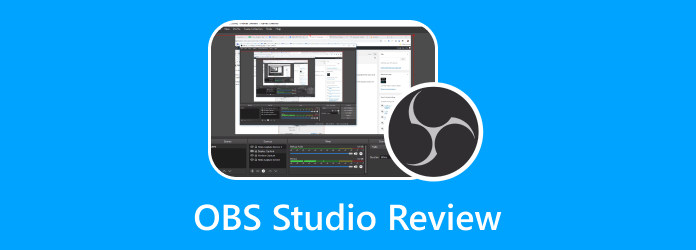
Parte 1. O que é OBS Studio
O Projeto OBS criou o OBS Studio, um aplicativo gratuito de gravação de tela de código aberto. Ele pode gravar vídeos de sua tela e tirar fotos de sua tela. Desta forma, OBS é um ótimo programa no mercado. Além disso, este software gratuito atrai muitos produtores de vídeo experientes. Tem uma imensa curva de aprendizado para novos usuários. As ferramentas básicas de edição de vídeo estão incluídas no OBS Studio. Sem instalar um programa de terceiros, você pode alternar entre cenas e combinar sons de várias fontes. Além disso, a correção de cores é uma opção. Além disso, você pode editar suas cenas no modo Studio antes de publicá-las. Este programa é projetado para transmissão ao vivo em vez de edição de vídeo.

Além disso, o OBS tem um desempenho admirável, mas é um programa pequeno. É uma solução decente para usuários com computadores mais antigos e poderosos. É porque poderia consumir mais recursos. Beneficia os usuários com muitas tarefas operando simultaneamente, como streamers. Isso é especialmente verdadeiro se você transmitir ao vivo em canais de mídia social durante a execução de muitos jogos. Além disso, o OBS Studio oferece qualidade decente de áudio e vídeo. Para muitos streamers, a melhor resolução que você pode gravar é 1080p. Mas você precisará escolher um aplicativo diferente para aumentar a qualidade da saída de vídeo para 4K. A qualidade de áudio predefinida não é a melhor. Mas, alterando as configurações de áudio, você pode alterar sua taxa de bits de áudio para 320. Há mais coisas que você pode aprender sobre o OBS Studio. Para saber mais, leia a outra parte deste post.
Compatibilidade: Windows, Mac, Linux
Parte 2. Principais funções do OBS Studio
Você quer descobrir todos os recursos do OBS Studio? Nesse caso, forneceremos todos os recursos que você pode experimentar usando o OBS Studio.
- • O programa permite aos usuários transmitir em várias plataformas de mídia social.
- • Você pode gravar jogos, telas, webcams e outras fontes.
- • Fornece um número ilimitado de fontes e cenas.
- • O programa oferece teclas de atalho personalizáveis. Você pode iniciar ou parar a gravação, silenciar o áudio, ocultar qualquer fonte de vídeo, alternar entre as cenas, etc.
- • O OBS Studio permite até duas fontes de áudio durante a gravação. O mixer de áudio permite que os usuários personalizem as configurações e os níveis da fonte ao editar um vídeo gravado.
Parte 3. Plugins OBS de uso comum
1. Plug-in OBS.Live por StreamElements
Todos sabemos que cada streamer tem muitas coisas que precisam rastrear durante a transmissão. Nesse caso, o plug-in OBS.Live da StreamElements foi criado para ajudar a personalizar a aparência do seu OBS. Dessa forma, você pode ver tudo o que precisa durante a transmissão. Além disso, com a ajuda deste plug-in, será fácil rastrear qualquer aspecto do seu stream. Além disso, o plug-in pode oferecer integração de bate-papo, gerenciamento de alertas, medidor de contagem de visualizações e muito mais.
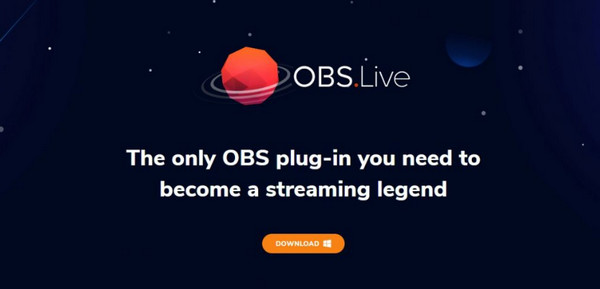
2. Plug-in OWN3D Pro
Ao transmitir, a melhor coisa que você precisa considerar é o design. É um dos aspectos mais essenciais do canal. A OWN3D desenvolveu um plugin que oferece o essencial para a marca do canal. Ao usar o OBS, o plug-in OWN3D Pro permite acessar mais de 570 sobreposições. Ele também fornece designs para fazer seu stream brilhar. Além disso, o plug-in consiste em rótulos de fluxo predefinidos, um chatbot e um bate-papo do Twitch, tornando-o mais útil para os usuários.
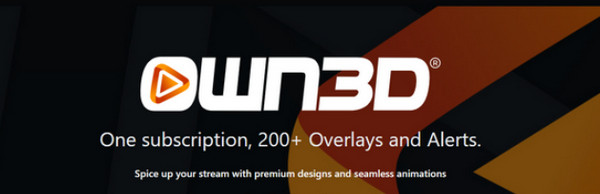
3. Plug-ins VST
Se você deseja transmitir com áudio de alta qualidade, o plug-in VST é perfeito. Ele também vem com vários recursos de controle. Inclui compressão, controle de ruído de fundo e EQ de microfone. Com este plug-in, você pode garantir que seu stream ficará melhor, principalmente quando se trata de ter uma ótima qualidade de áudio.

4. Websocket OBS
Este plug-in permite que seu OBS se comunique com software de terceiros para alterar transições, cenas e muito mais. Além disso, você pode usar o OBS Websocket em dois programas. O primeiro é o Portal Touch. Funciona com Mac, Windows, Android e iOS. Você também pode conectá-lo com vários aplicativos de streaming. O segundo programa é o Deckboard. Ele pode se conectar a aplicativos e plataformas sem problemas.
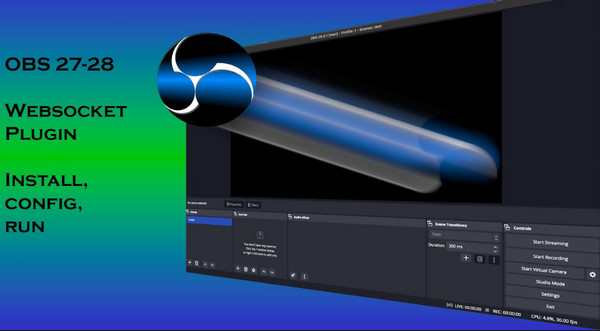
Parte 4. Guia fácil para usar o OBS Studio
Se você quiser usar o OBS Studio para gravar a tela do seu computador ou gameplay, siga o simples tutorial abaixo.
Passo 1Baixar OBS Studio no seu dispositivo. Em seguida, selecione Executar como administrador. Feito isso, inicie o programa no dispositivo.
Passo 2Depois de iniciar o programa, clique no botão MAIS ícone na parte inferior da interface. Em seguida, selecione o Captura de Display opção para ver a tela do seu computador.
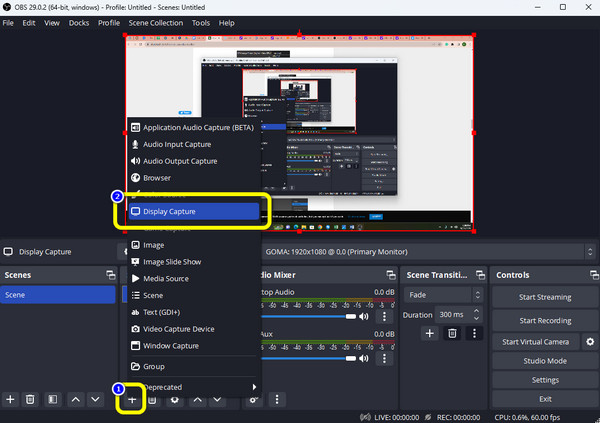
Passo 3Depois disso, clique com o botão direito do mouse no Captura de Display para ver mais opções. Em seguida, selecione a opção Transformar e clique em Ajustar a tela.
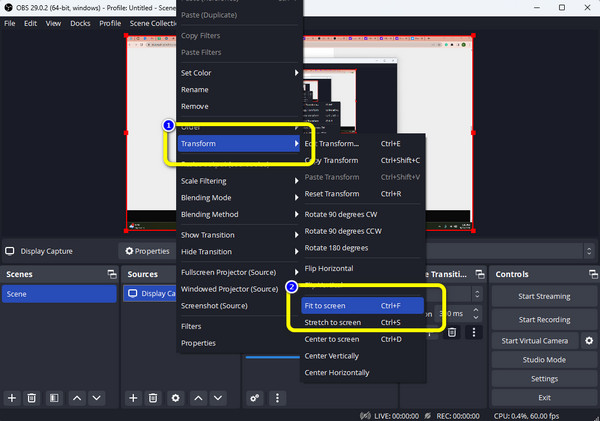
Passo 4A próxima coisa que você precisa verificar é o áudio. Vou ao Misturador de áudio seção para verificar se o controle deslizante da barra é ajustável.
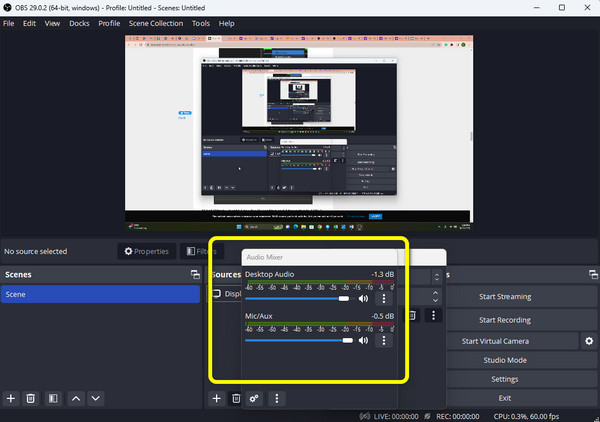
Passo 5Clique na Iniciar gravação botão para gravar o jogo ou a tela do computador. Então, quando terminar de gravar, clique no botão Parar Gravação opção.
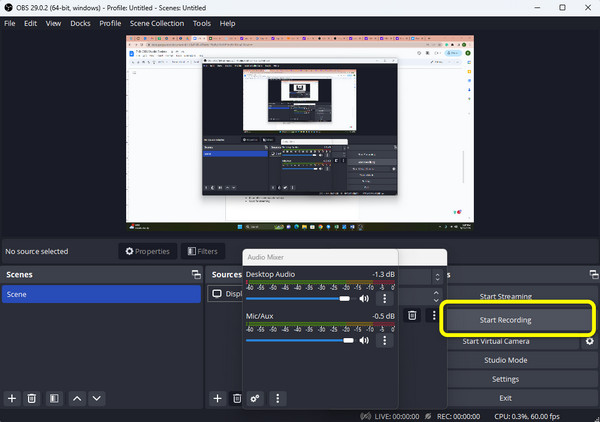
Parte 5. Prós e Contras do OBS Studio
Prós:
- • O programa off-line é simples de baixar
- • Acessível para Windows, Mac e Linux.
- • Pode oferecer teclas de atalho personalizáveis.
- • Bom para streaming.
- • Pode gravar vídeos e jogos.
- • Pode suportar vários filtros.
- • O programa pode fornecer boa qualidade de vídeo e áudio.
Contras:
- • A interface do programa não é adequada para iniciantes.
- • O OBS carece de ferramentas de edição para melhorar os vídeos.
Parte 6. Alternativa ao OBS Studio
O uso de transmissão ao vivo tornou-se mais difundido nos últimos anos. As avaliações do Open Broadcaster Software (OBS) são procuradas por criadores em todo o mundo. Mas a interface do usuário não é lisa e não é intuitiva. Ele não possui vários recursos essenciais de edição de vídeo. Nesse caso, a melhor alternativa ao OBS Studio é Captura de tela Tipard. Esta ferramenta offline é mais fácil de operar e acessível para sistemas operacionais Windows e Mac. Além disso, sua interface é intuitiva, tornando-a compreensível para os usuários. Você pode fazer mais coisas com este programa offline. Você pode usar isso como seu gravador de jogo. Você também pode gravar um vídeo com áudio, se precisar. Além disso, você pode modificar a tela com base no tamanho de sua preferência. Outro recurso que você pode encontrar durante a gravação é que você pode fazer uma captura de tela durante a gravação. Dessa forma, se você quiser capturar algumas cenas durante a gravação, poderá fazê-lo. Além disso, você também pode inserir texto durante o processo de gravação. É com a ajuda do ícone da bolsa que você pode ver na interface.
Outra função que você pode usar é a função de aparar. Na seção de visualização, a ferramenta permite que você corte seu vídeo com base em sua preferência. Depois disso, você já pode salvar a saída final. Além disso, Tipard Screen Capture é perfeito para todos os usuários. Não precisa que você seja habilidoso ou talentoso para utilizá-lo. Então, se você quiser aproveitar mais sobre todos os seus recursos, talvez seja hora de experimentar o Tipard Screen Capture.
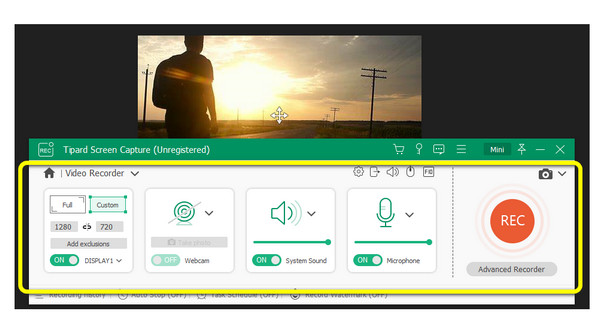
Leitura Prolongada:
Etapas para usar a gravação de tela Quicktime com áudio
Métodos para gravar um vídeo no computador usando um ótimo software
Parte 7. Perguntas frequentes sobre o OBS Studio
Onde o OBS salva a gravação?
Você pode ver o vídeo gravado de onde você salvou o programa OBS. Outra forma de ver a gravação é ir ao Envie o menu da interface principal do OBS. Em seguida, selecione o Mostrar gravações opção. Depois disso, a pasta do arquivo com o vídeo gravado aparecerá na tela.
Por que a captura de jogos OBS não está funcionando?
O motivo é que a captura do jogo requer permissões. Você precisa de permissão para gravar com sucesso os dados visuais do seu sistema. Algumas contas do sistema não precisam de permissão. Outros, porém, querem a aprovação de um administrador. Portanto, após o processo de download, sempre execute o OBS como administrador.
O OBS Studio é melhor que o OBS Classic?
Claro, sugerimos mudar para o Studio. O Studio tem mais recursos, o que explica o porquê. Ele oferece um recurso de suporte multiplataforma e uma API aprimorada se você precisar usá-lo no OSX ou Linux. O futuro pertence ao OBS Studio. Ele substituirá o OBS Classic e será desativado ou descontinuado.
Conclusão
As informações acima são a revisão completa de OBS Studio. Você aprenderá sua definição, funções, prós e contras. Além disso, você pode aprender a gravar um vídeo da tela do computador. Você pode dizer que o OBS Studio é confiável. No entanto, sua interface é confusa. Dessa forma, alguns usuários, principalmente iniciantes, acham complicado. A postagem também apresenta a melhor alternativa de OBS. Então, se você quer um programa com uma interface intuitiva, use Captura de tela Tipard.







